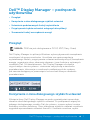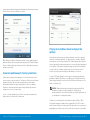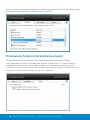Dell™ Display Manager – podręcznik użytkownika 1
Dell™ Display Manager – podręcznik
użytkownika
• Przegląd
• Korzystanie z okna dialogowego szybkich ustawień
• Ustawianie podstawowych funkcji wyświetlania
• Przypisywanie trybów ustawień wstępnych do aplikacji
• Stosowanie funkcji oszczędzania energii
Przegląd
UWAGA: DDM nie jest obsługiwane w DP1.2/ MST (Daisy Chain)
Dell Display Manager to aplikacja Windows wykorzystywana do zarządzania
monitorem lub grupą monitorów. Umożliwia ona ręczna regulację
wyświetlanego obrazu, przypisywanie ustawień automatycznych, zarządzanie
energią, organizację okna, obracanie obrazem i inne funkcje w wybranych
modelach Dell. Po zainstalowaniu, Dell Display Manager uruchamia
się po każdym starcie systemu i umieszcza swoją ikonę w zasobniku
powiadamiania. Informacja o monitorach podłączonych do systemu,
jest zawsze dostępna, po przesunięciu kursora nad ikonę w zasobniku
powiadamiania.
Korzystanie z okna dialogowego szybkich ustawień
Kliknięcie ikony Dell Display Manager na pasku powiadomień spowoduje
otwarcie okna dialogowego szybkich ustawień. Po podłączeniu więcej niż
jednego obsługiwanego modelu Dell do systemu, z menu wybrać można
konkretny monitor docelowy. Okno dialogowe szybkich ustawień umożliwia
wygodne wprowadzanie ustawień Jasności i Kontrastu monitora, wybór

2 Dell™ Display Manager – podręcznik użytkownika Dell™ Display Manager – podręcznik użytkownika 3
ręczny trybów ustawień wstępnych lub ustawienie trybu automatycznego.
Można również zmienić rozdzielczość ekranu.
Okno dialogowe szybkich ustawień umożliwia również szybki dostęp do
zaawansowanego interfejsu użytkownika programu Dell Display Manager,
który umożliwia regulację podstawowych funkcji, trybu automatycznego i
dostęp innych funkcji.
Ustawianie podstawowych funkcji wyświetlania
Tryb ustawień wstępnych dla wybranego monitora można zastosować
ręcznie za pomocą menu na karcie Podstawowe. Można również włączyć
tryb automatyczny. Tryb automatyczny włącza preferowane przez
użytkownika ustawienia wstępne, gdy aktywne są określone aplikacje.
Wiadomość ekranowa wyświetla przez chwilę aktualny tryb ustawień
wstępnych w momencie jego zmiany.
Jasność i Kontrast wybranego monitora można również wyregulować
bezpośrednio z poziomu karty Podstawowe.
Przypisywanie trybów ustawień wstępnych do
aplikacji
Karta trybu automatycznego umożliwia powiązanie określonych ustawień
wstępnych z konkretną aplikacją i ich automatyczne stosowanie. Gdy tryb
automatyczny jest włączony, program Dell Display Manager automatycznie
włączy odpowiednie ustawienia wstępne w momencie aktywacji powiązanej
z nimi aplikacji. Tryb ustawień wstępnych przypisany do konkretnej aplikacji
może być taki sam w każdym podłączonym monitorze lub można też
ustawić różny tryb ustawień wstępnych dla każdego z monitorów.
Program Dell Display Manager został wstępnie skonfigurowany dla wielu
popularnych aplikacji. Aby dodać nową aplikację do listy zadań, wystarczy
ją przeciągnąć z pulpitu, menu Start systemu Windows lub innego miejsca i
upuścić na bieżącą listę.
UWAGA: Zadania trybu ustawień wstępnych przypisane do plików
wsadowych, skryptów, modułów ładujących, a także plików
niewykonywalnych, takich jak archiwa zip czy inne pliki spakowane, nie
są obsługiwane i nie będą wykonywane.
Dodatkowo można aktywować tryb ustawień wstępnych „Game” (Gry),
który będzie używany za każdym razem, gdy aplikacja Direct3D zostanie
uruchomiona w trybie pełnoekranowym. Aby zignorować ten mechanizm w
przypadku poszczególnych gier, jeśli jest włączony, dodaj je do listy zadań z

4 Dell™ Display Manager – podręcznik użytkownika
innym trybem ustawień wstępnych. Aplikacje ustawione na liście zadań mają
priorytet przed ogólnymi ustawieniami Direct3D.
Stosowanie funkcji oszczędzania energii
W obsługiwanych modelach Dell będzie dostępna zakładka Opcje,
udostępniająca opcje oszczędzania energii PowerNap. Po uaktywnieniu
wygaszacza ekranu w celu dodatkowego oszczędzania energii, jasność
monitora może zostać ustawiona automatycznie na poziom minimalny lub
monitor może zostać ustawiony na tryb uśpienia.
-
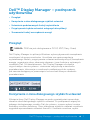 1
1
-
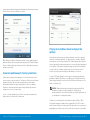 2
2
-
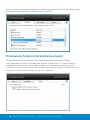 3
3